約定状況
約定の確認
[Fills] (約定状況) ウィジェットで約定を確認するには以下から実行します。
- コンテキスト メニューの [Confirm] オプション。
- オプションの [Confirmed] 列の [Confirm] ボタン。
- ウィジェット右上部の [Confirm All] ボタン。
注: リスク管理者が、口座で注文を削除できるアクセス許可をユーザーに有効化した場合、口座で約定を確認できます。表示専用の口座アクセス許可をもつユーザーは約定を確認できません。
メニュー オプションを使った約定の確認
メニュー オプションを使って約定を確認するには
- [Fills] ウィジェットで約定行を右クリックします。
ヒント: 複数の約定を選択するには、[シフト] キーまたは [CTRL] キーを押して複数の行をクリックします。
- コンテキスト メニューの [Confirm] をクリックします。
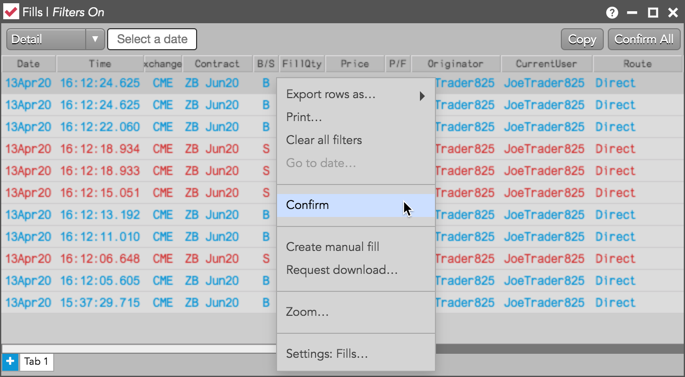
TT システムで約定が確認され、ウィジェットの [Fills] 画面で設定されたとおり「確認済み約定」の配色で協調表示されます。[Confirmed] 列には「確認済み」と表示され、[CurrentUser] 列にユーザー名が表示されます。
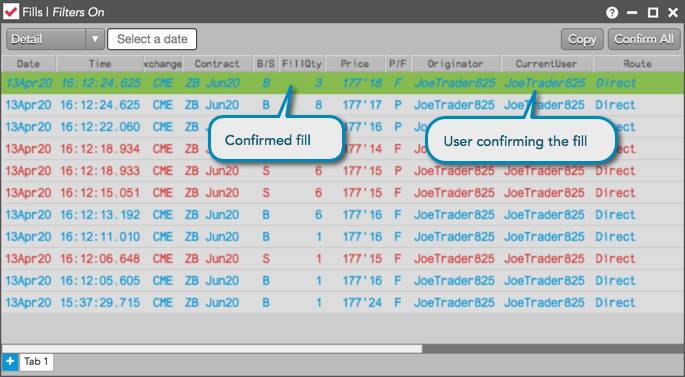
確認ボタンを使った約定の確認
確認ボタンを使って約定を確認するには
- [Confirmed] 列が [Fills] ウィジェットに表示されていることを確認します。約定状況ウィジェット設定を使って、列を表示または非表示にできます。
約定に対しては [Confirmed] 列にて
 (買約定) または
(買約定) または  (売約定) ボタンをクリックします。
(売約定) ボタンをクリックします。ヒント: 複数の約定を確認するには、[Confirm] ボタンをクリックする前に、[シフト] または [Ctrl] (コントロール) キーを押さえ、複数行をクリックします。
TT システムで約定が確認され、ウィジェットの [Fills] 画面で設定されたとおり「確認済み約定」の配色で協調表示されます。[Confirmed] 列には「確認済み」と表示され、[CurrentUser] 列にユーザー名が表示されます。
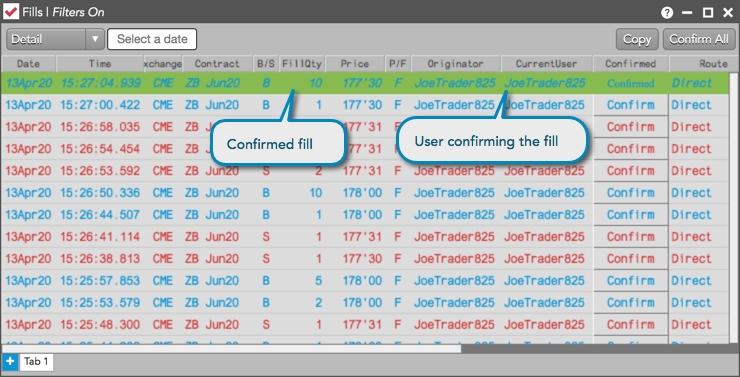
すべての約定の確認
[Fills] ウィジェットで受信したすべての約定を確認するには、ウィジェット右上部の [Confirm All] ボタンをクリックします。
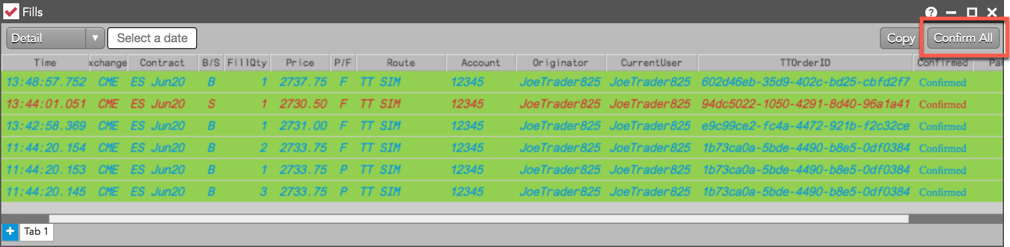
[Confirm All] をクリックした後、[Fills] ビューに表示されたすべての約定行は、灰色表示になり、ユーザー名は [CurrentUser] 列に表示されます。[Confirmed] 列が表示されると、全ての確認済み約定の列にチェックボックスが表示されます。